Существует множество причин, по которым аккумуляторы ноутбуков быстро разряжаются. В зависимости от причины существуют эффективные решения. Ниже приведены некоторые причины и решения, к которым вы можете обратиться.
1. Яркость экрана
При использовании ноутбука с экраном, имеющим более высокий уровень яркости, чем обычно, процесс потребления энергии происходит быстрее, что приводит к быстрой разрядке аккумулятора.
На случай, если вам понадобится еще раз проверить яркость экрана вашего ноутбука. Вы можете уменьшить яркость экрана, перейдя в «Настройки» > «Система» > «Дисплей», а затем отрегулировав яркость экрана до подходящего, по вашему мнению, уровня.
2. Сетевое подключение
Быстрый разряд аккумулятора также происходит из-за того, что к ноутбуку подключено несколько сетевых подключений. Чтобы устранить эту проблему, вам необходимо выполнить следующие действия: Перейдите в Настройки > Сетевые подключения > Панель управления > Сеть и Интернет > Сетевые подключения, щелкните правой кнопкой мыши сеть, которая вам не нужна, и отключите ее.

Как исправить слишком быструю разрядку аккумулятора ноутбука.
3. Периферийные устройства
Подключение к некоторым внешним устройствам также может быть причиной чрезмерного разряда аккумулятора. Вам нужно зайти в настройки системы или щелкнуть значок устройства на панели задач и щелкнуть по нему правой кнопкой мыши, чтобы безопасно извлечь устройство.
Для беспроводного подключения периферийных устройств просто выключите Bluetooth на ноутбуке или устройстве, чтобы отключиться.
4. Bluetooth и Wi-Fi
Подключение к Bluetooth и Wi-Fi также приводит к быстрой разрядке аккумулятора ноутбука. Поэтому, когда он не нужен, отключайте его от компьютера, чтобы продлить срок службы аккумулятора после каждой зарядки.
Кроме того, отключение Wi-Fi, когда он не используется, также помогает экономить данные, устраняет всплывающие уведомления и защищает ваш компьютер от интернет-угроз.
5. Подсветка клавиатуры
Подсветку клавиатуры всегда рекомендуется отключать, поскольку она очень быстро разряжает аккумулятор компьютера. Лучше всего использовать его только в случае крайней необходимости. Если вы все еще можете пользоваться клавиатурой и вам не нужна подсветка, быстро выключите ее, чтобы аккумулятор компьютера не разряжался слишком быстро.
6. Установите блок питания для ноутбука
Настройка параметров питания ноутбука помогает ограничить разрядку аккумулятора, вызванную определенными приложениями или программным обеспечением, которые мешают аккумулятору быстро разряжаться. Это можно сделать, перейдя в «Настройки» > «Система» > «Питание и спящий режим» > «Настроить параметры времени перехода экрана в спящий режим».
Настройки должны гарантировать, что схема электропитания вашего ноутбука будет разработана таким образом, чтобы экономить заряд аккумулятора.
7. Фоновые задачи/программы
Когда вы выполняете определенную задачу/запускаете приложение, скорее всего, в фоновом режиме работает множество нежелательных программ и приложений. Это приводит к быстрой разрядке аккумулятора компьютера, поэтому вам необходимо отключить ненужные фоновые задачи/программы.
8. Нежелательные процессы
Как и скрытые приложения, нежелательные фоновые процессы также являются одной из причин разрядки аккумулятора. Вы можете зайти в диспетчер задач и завершить все эти процессы.
Если вы попробовали восемь вышеперечисленных методов, но они по-прежнему не работают, вам следует отнести компьютер в надежный магазин для проверки и замены батареи при необходимости.
Выше приведена статья о том, как починить аккумулятор ноутбука, который разряжается слишком быстро. Надеюсь, эти знания вам помогут.
Храм Трунг
Источник



![[Фото] Прием в честь Генерального секретаря и Председателя КНР Си Цзиньпина](https://vstatic.vietnam.vn/vietnam/resource/IMAGE/2025/4/15/ef636fe84ae24df48dcc734ac3692867)
![[Фото] Премьер-министр Фам Минь Чинь встречается с Генеральным секретарем и Председателем КНР Си Цзиньпином](https://vstatic.vietnam.vn/vietnam/resource/IMAGE/2025/4/14/893f1141468a49e29fb42607a670b174)

![[Фото] Терминал T3 в Таншонняте — ключевой проект завершен досрочно](https://vstatic.vietnam.vn/vietnam/resource/IMAGE/2025/4/15/85f0ae82199548e5a30d478733f4d783)
![[Фото] Председатель Национального собрания Чан Тхань Ман встречается с Генеральным секретарем и Председателем КНР Си Цзиньпином](https://vstatic.vietnam.vn/vietnam/resource/IMAGE/2025/4/14/4e8fab54da744230b54598eff0070485)













































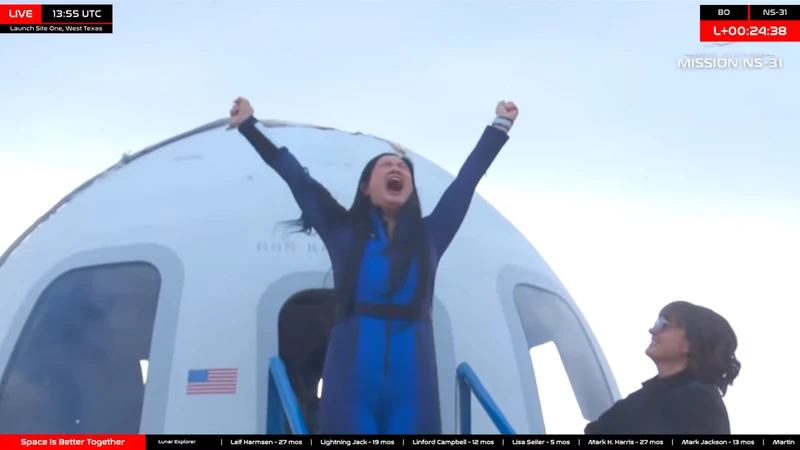






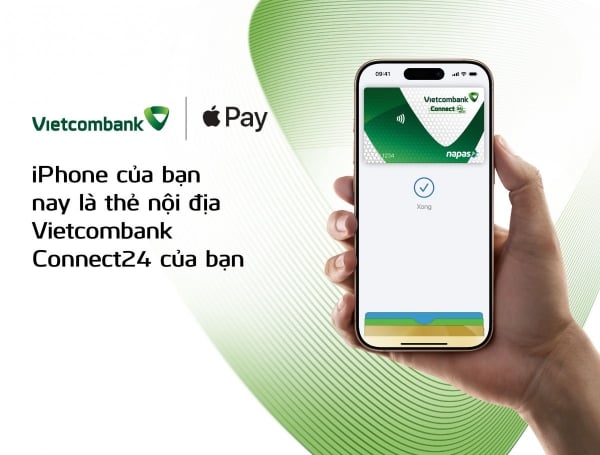




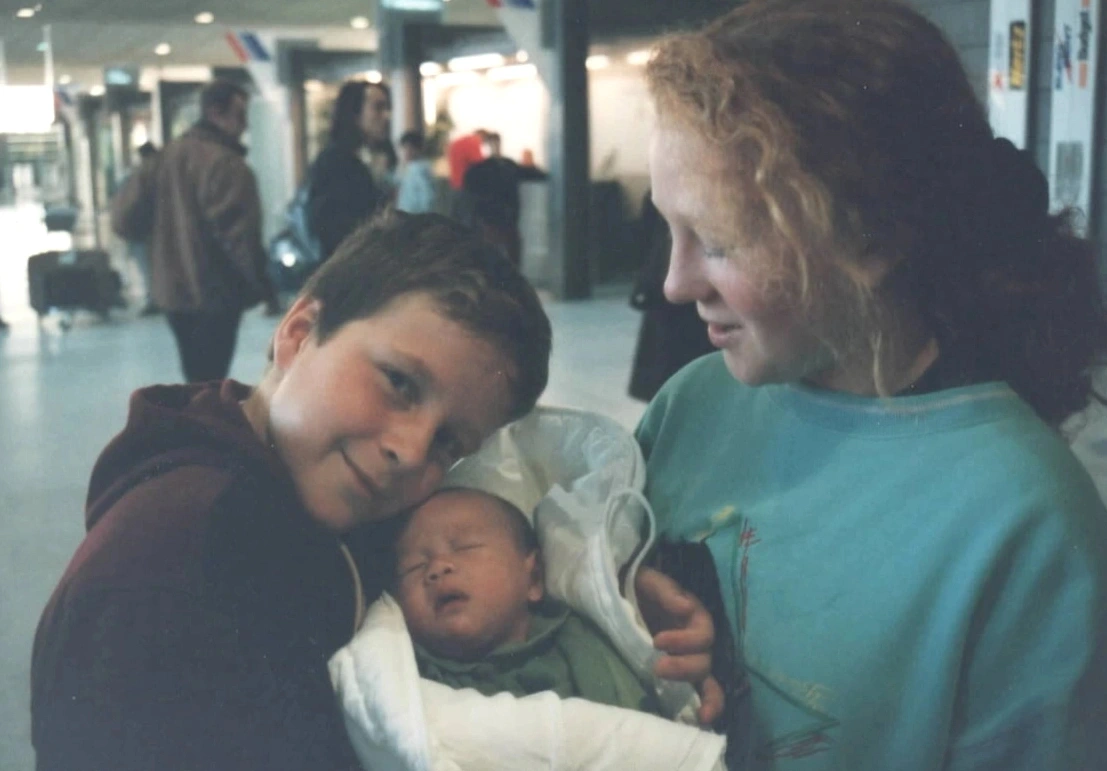






























Комментарий (0)